这里与大家分享一下用photoshop将水彩画变成烟花效果的具体操作方法。

操作方法
-
01
菜单栏:执行“文件”-“打开”命令,载入素材。
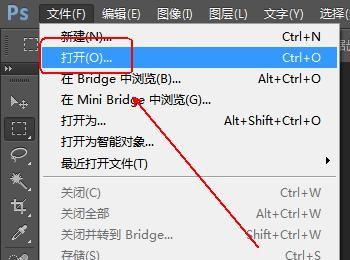

-
02
如果素材不是方形则执行“图像”-“图像大小”命令,参数如下。
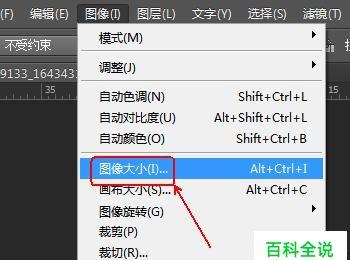
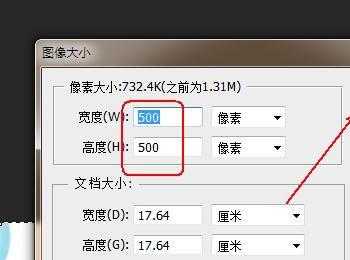
-
03
菜单栏:执行“滤镜”-“像素化”-“马赛克”命令,参数如下。
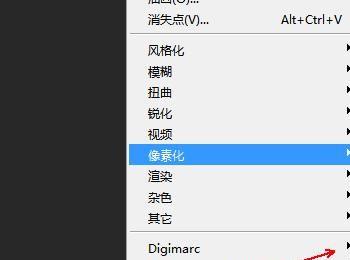
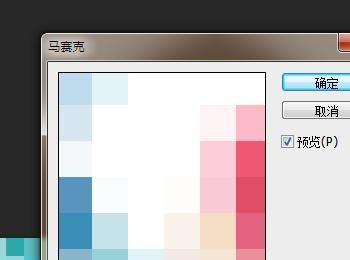
-
04
菜单栏:执行“滤镜”-“滤镜库”-“照亮边缘”命令,参数如下。
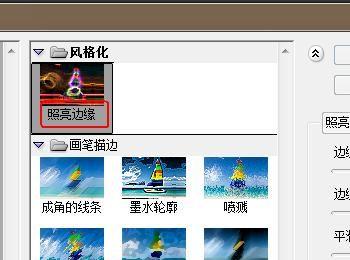
-
05
使用快捷键Ctrl+J对背景图层进行复制得到“图层1”图层。

-
06
菜单栏:执行“编辑”-“变换”-“旋转 180 度”命令。
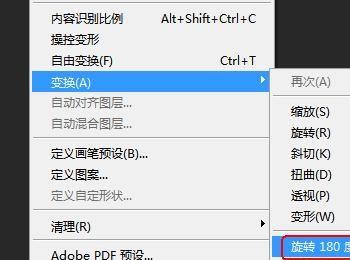
-
07
将“图层面板”上的混合模式更改为“变暗”。
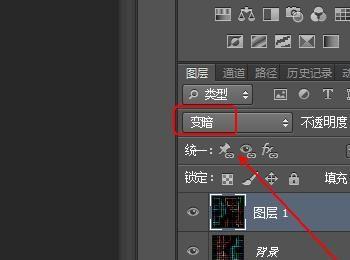
-
08
使用快捷键Ctrl+Shift+Alt+E对图层进行盖印操作。
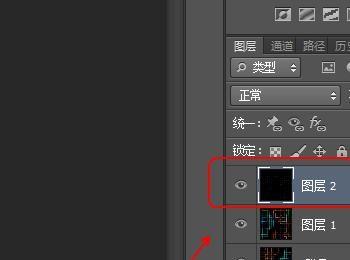
-
09
在“工具面板”上点选“椭圆选框工具”选项。
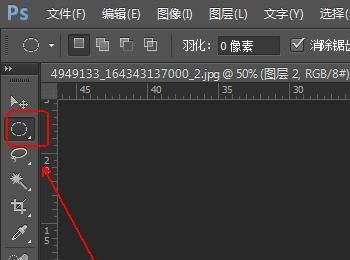
-
10
在画布上按住Shift键画一个正圆。
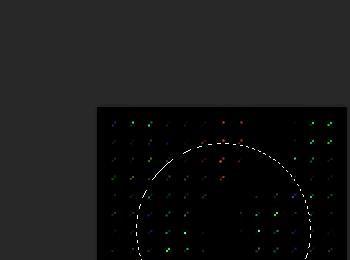
-
11
使用快捷键Ctrl+J对选区进行复制,得到“图层3”图层。
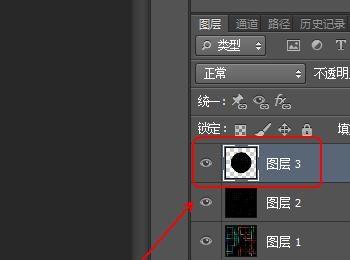
-
12
使用快捷键D将前景色设置为黑色,背景色设置为白色。
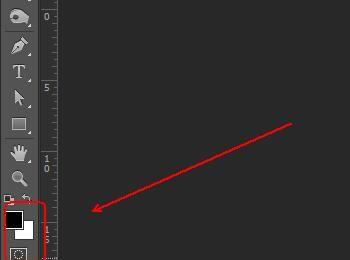
-
13
在“图层面板”上新建一个“图层4”图层并将其填充为黑色。
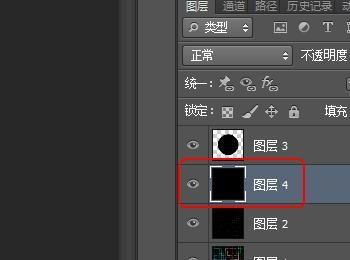
-
14
在“图层面板”上点选“图层3”图层并将其混合模式更改为“线性减淡(添加)”
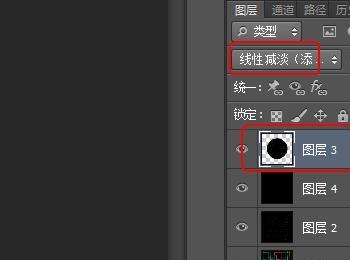
-
15
使用快捷键Ctrl+J对“图层3”图层进行复制5次。
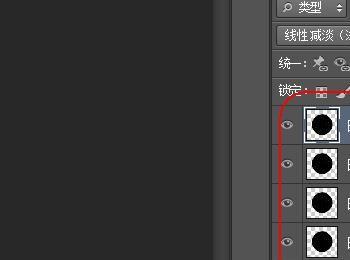
-
16
按住Shift键在“图层面板”上点选“图层3”-“图层3 副本5”的所有图层。
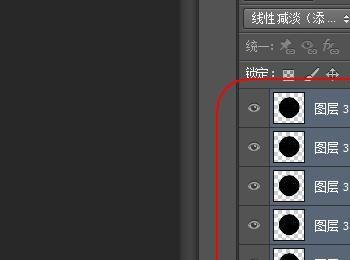
-
17
在“图层面板”上右击,在弹出的菜单列表中选择“合并图层”选项。
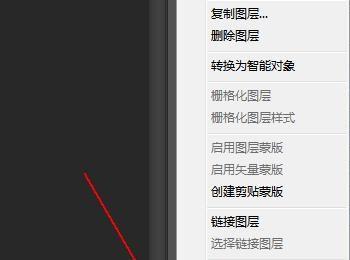
-
18
菜单栏:执行“滤镜”-“扭曲”-“极坐标”命令,参数如下。
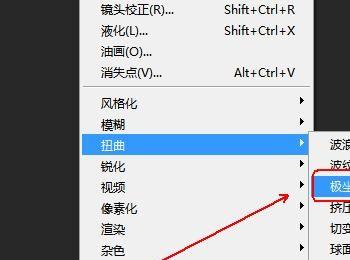
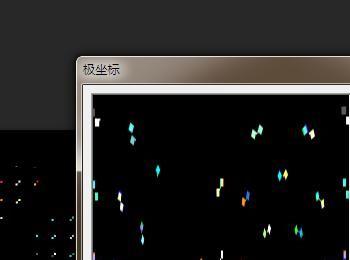
-
19
菜单栏:执行“图像”-“图像旋转”-“90度(顺时针)”命令。
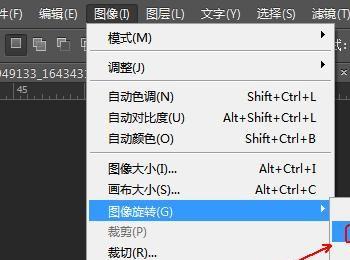
-
20
菜单栏:执行“滤镜”-“风格化”-“风”命令(2-3次),参数如下。
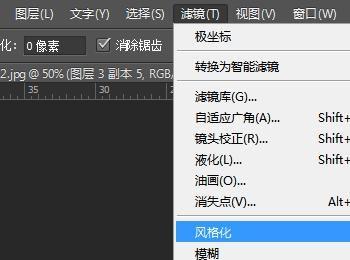
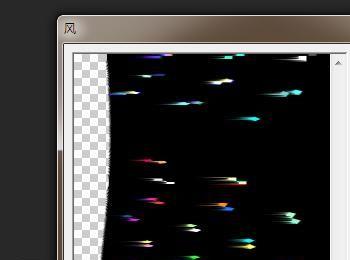
-
21
菜单栏:执行“图像”-“图像旋转”-“90度(逆时针)”命令。

-
22
菜单栏:执行“滤镜”-“扭曲”-“球面化”命令,参数如下。
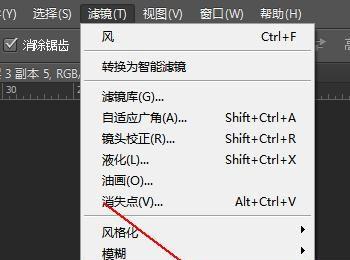
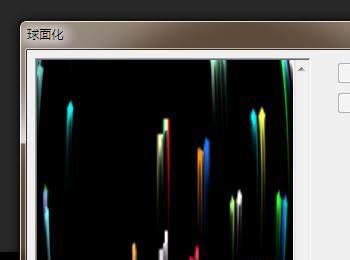
-
23
菜单栏:执行“滤镜”-“滤镜库”-“艺术效果”-“干画笔”命令,参数如下。
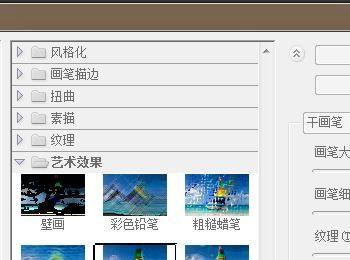
-
24
菜单栏:执行“滤镜”-“扭曲”-“极坐标”命令,参数如下。


-
25
菜单栏:执行“图像”-“合并可见图层”命令。

-
26
使用快捷键Ctrl+J对图层进行复制,得到新的“图层1”图层。
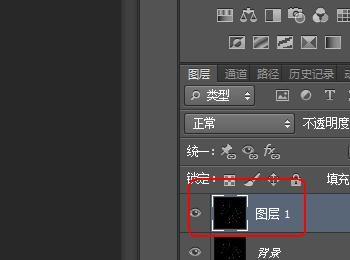
-
27
使用快捷键Ctrl+T对图层进行变换,旋转180。调整好后回车确认。
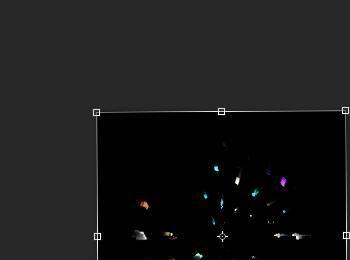
-
28
在“图层面板”上将新“图层1”图层的混合模式更改为“滤色”。
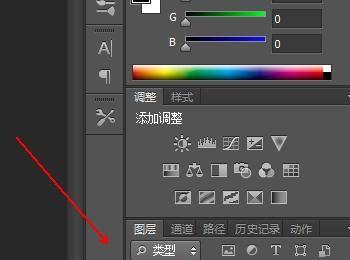
-
29
最终效果,如图所示。

